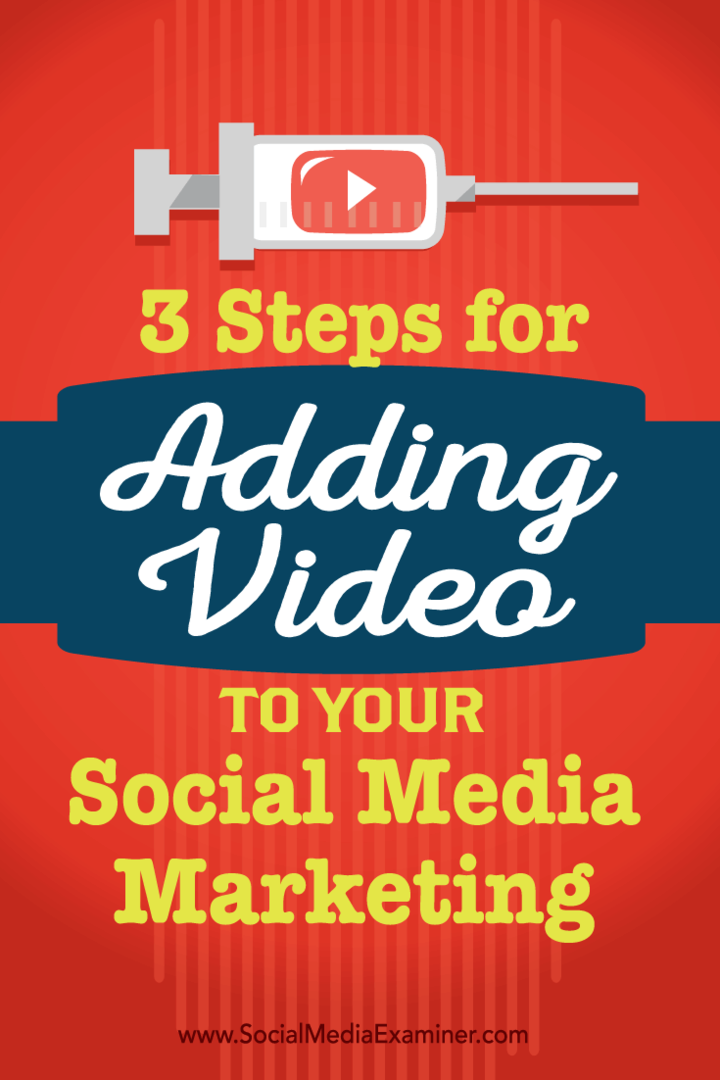Bir Profesyonel Gibi Instagram Makaraları Nasıl Yapılır: Sosyal Medya Denetçisi
Instagram Instagram Reels / / June 27, 2022
Daha iyi Instagram makaraları yapmak ister misiniz? Düzenleme ipuçları ve uygulama önerileri mi arıyorsunuz?
Bu makalede, Instagram pazarlamanızda kısa biçimli videolardan tam olarak yararlanabilmeniz için bir profesyonel gibi Instagram makaralarını nasıl oluşturacağınızı ve düzenleyeceğinizi öğreneceksiniz.
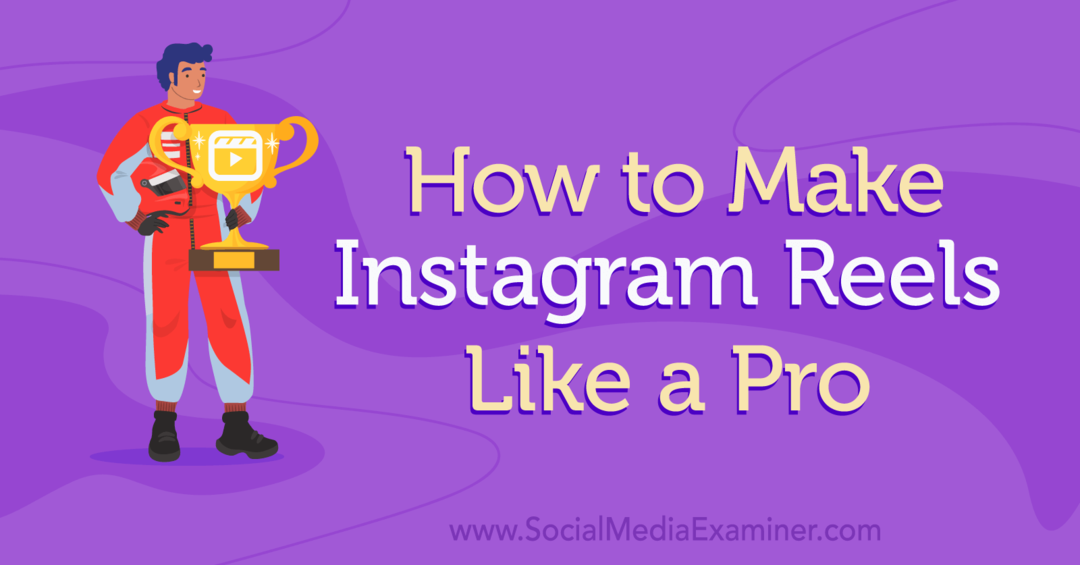
#1: Instagram Makarası Nasıl Yapılır
Reels videoları oluşturmak için Instagram mobil uygulamasını açın ve Reels kamerasını açmak için sağ üst köşedeki artı simgesine dokunun. Makara'yı seçin ve ardından orijinal çekimi kaydetmek veya mevcut video klipleri yüklemek için aşağıdaki adımları izleyin.
Makara içeriği oluştururken şu en iyi uygulamaları aklınızda bulundurun:
- Mümkün olduğunca yüksek kaliteli içerik üretin. Mutlaka profesyonel bir kameraya ihtiyacınız yoktur, ancak yeterli aydınlatmayı kullanmalı ve bulanık makaralı çekimlerden kaçınmalısınız.
- Rezonansa giren makaralı içeriklerle kitlenizi eğlendirmeyi ve bilgilendirmeyi hedefleyin. İlginç ve alakalı tutmak için makara içeriğinizi önceden storyboard'layın.
- İzleyicileri elinizde tutmak için makaralarınızın ilk birkaç saniyesinde kitlenizin dikkatini çekin. İzleyicilerin ilgisini çekmek için başlangıçta hareket, altyazı ve geçişleri kullanın.
- Yeni makaralarınızla hedef kitlenize ilham vermek için markanızın trendleri ekleyin veya kendinizinkini yaratın. Makaraları, meslektaşlar ve müşterilerle devam eden bir konuşma olarak düşünün.
#2: Instagram Makaraları İçin Orijinal İçerik Nasıl Kaydedilir
Kayda başlamadan önce makaranızın zamanlamasını seçin. Varsayılan olarak, makaralar tipik olarak 15 saniyeye ayarlanmıştır. Sizinkini 90 saniyeye çıkarmak için soldaki menüdeki zamanlama düğmesine dokunun ve başka bir seçenek seçin.
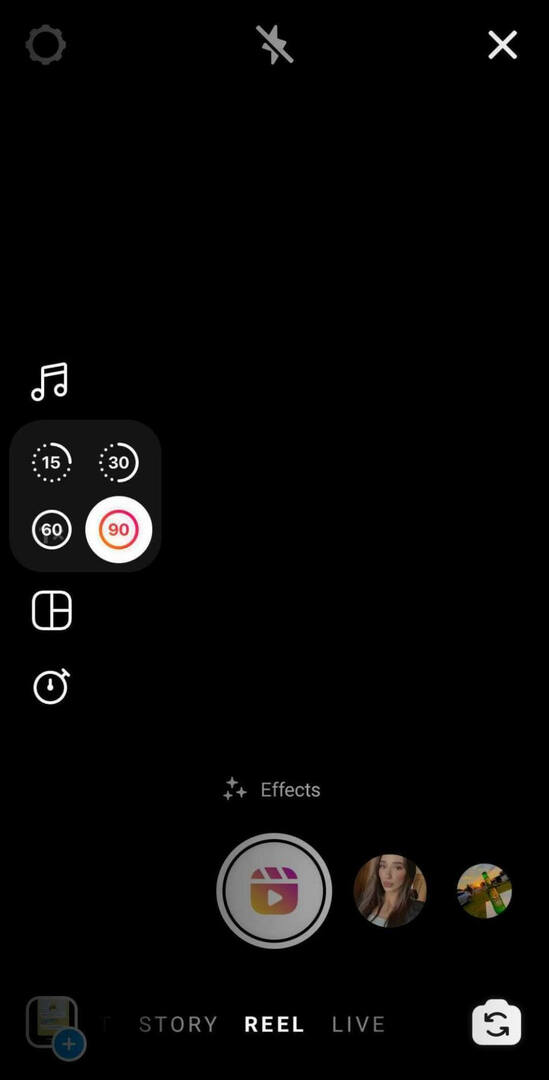
Ardından, çekiminizi ayarlayın ve doğru yöne baktığından emin olmak için sağ alt köşedeki kamera düğmesine dokunun. Ardından bir dizi makara düzeni, efekt ve hız arasından seçim yapın:
- Makaralar için varsayılan tam ekran düzenine sadık kalın veya bir avuç bölünmüş ekran seçeneği arasından seçim yapmak için düzen düğmesine dokunun.
- İçeriği varsayılan 1x hızında kaydedin veya çekiminizin daha hızlı veya daha yavaş görüntülenmesini sağlamak için hız düğmesine dokunun.
- Filtresiz film çekin veya birçok uygulama içi özel efekt arasından seçim yapmak için ışıltı simgesine dokunun. Örneğin yeşil bir ekrana karşı film çekmek istiyorsanız, onu burada bulacaksınız.
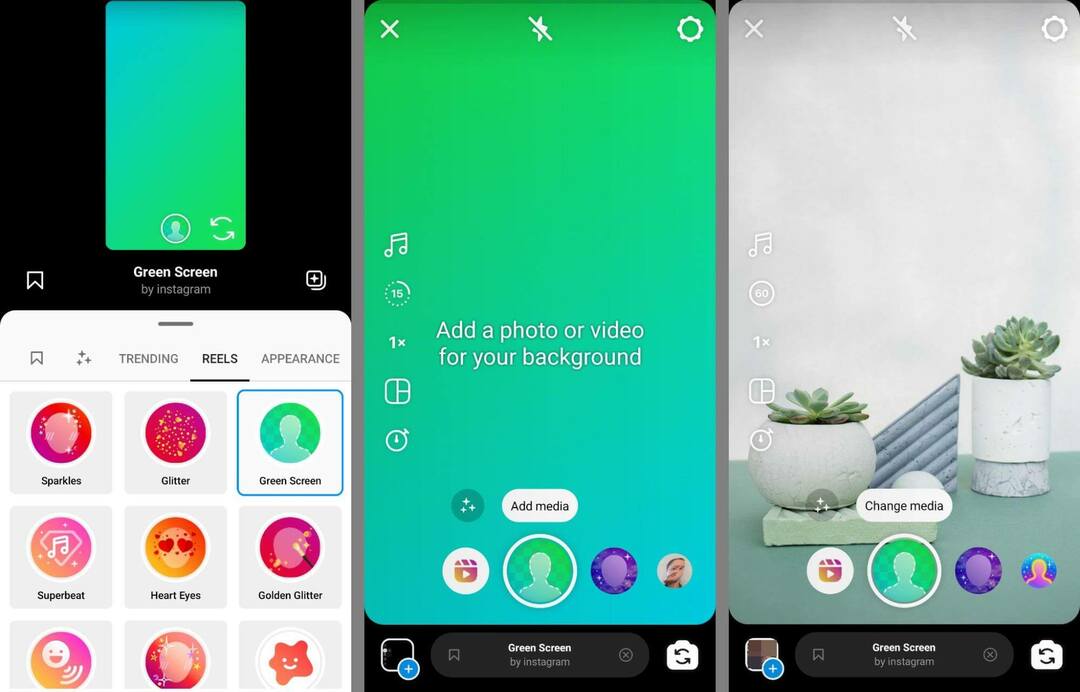
Çekime başlamaya hazır olduğunuzda, soldaki menüden zamanlayıcı simgesine dokunun. Kaydetmek istediğiniz klibin uzunluğunu ayarlayın ve bir geri sayım sayacı seçin. Geri sayım hemen başlayacak ve uygulama, seçtiğiniz zamana göre kaydı otomatik olarak başlatacak ve durduracaktır.
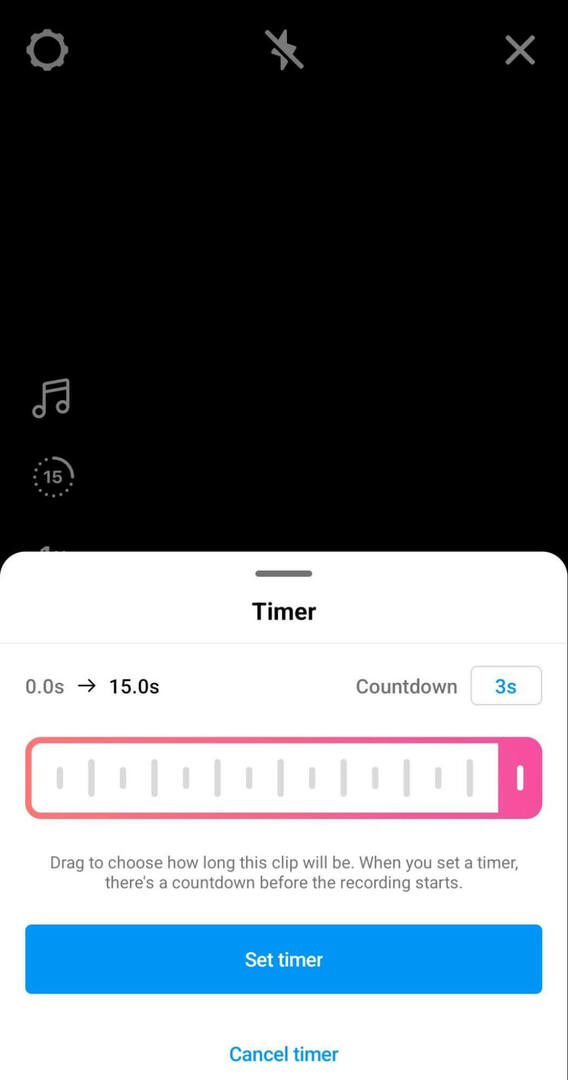
Stil değişiklikleri veya çerçeveye daha fazla kişi veya nesne ekleme gibi geçişleri gösteren birden fazla makaralı klip çekmeyi planlıyorsanız, Instagram'ın yerleşik geçiş efektlerini kullanın. Bir geçiş içeren bir klip çekmeden önce, Kaydet düğmesinin üzerindeki ışıltı simgesine dokunun.
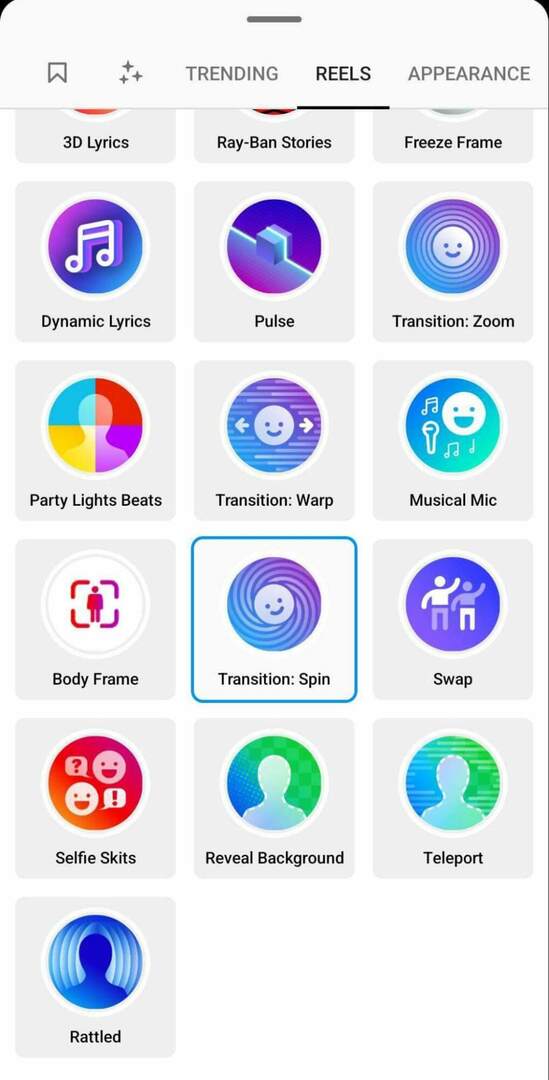
Ardından Makaralar sekmesine gidin ve geçiş efektlerinden birini seçin. Klibin sonuna doğru efekti tetikleyen hareketi yapın ve klibi sonlandırın. Bir sonraki klibi kurduğunuzda, önceki kliple kesintisiz geçişler ve süreklilik oluşturmak için Instagram'ın yerleşik hizalama seçeneğini kullanın. Kayda başlamadan önce doğru noktaya gelmek ve çekimleri ayarlamak için kendinize zaman tanımak için zamanlayıcıyı kullanmak da yararlıdır.
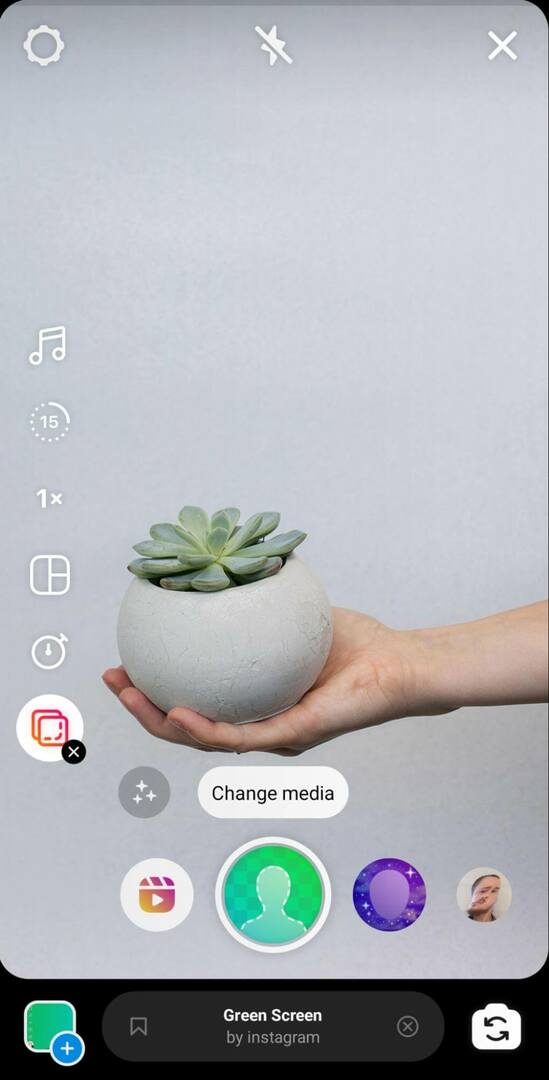
İlk klibi çektikten sonra, özelliği açmak için Hizala düğmesine dokunun ve ardından çekiminizi kaydetmeden önce hizalayın. Belirlediğiniz süre sınırına ulaşana kadar klip kaydetmeye veya eklemeye devam edebilirsiniz.
Orijinal Makara İçeriği Oluşturmak için Bonus İpuçları
Yaratıcı ilham arıyorsanız, bu fikirler başlamanıza yardımcı olabilir.
remix
Başka bir markanın veya içerik oluşturucunun ilham verici bir filmini mi gördünüz? Makaraları yeniden karıştırarak markanızın içgörülerini ekleyebilir veya döndürebilirsiniz. Bir makarayı görüntülerken sağ alt köşedeki üç noktaya dokunun. Ardından Bu Makarayı Yeniden Karıştır'a dokunun ve kendi çekiminizi eklemek için yukarıdaki iş akışını kullanın. Remix'inizi yayınladığınızda, orijinal video içeriğinizin yanında otomatik olarak görünür.
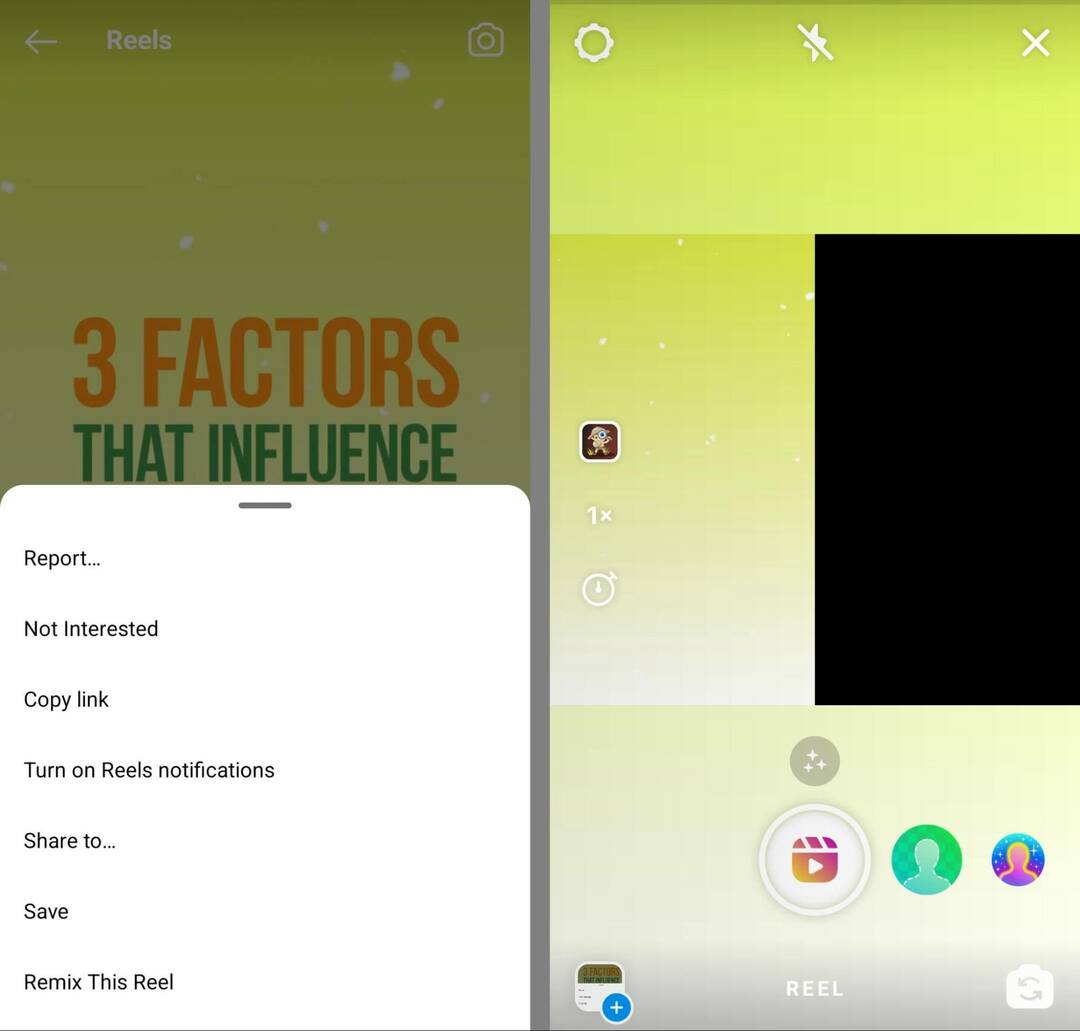
makara şablonları
Remiksleme, mevcut bir sohbete ekleme yapmak için harikadır ancak başka bir hesabın içeriğinden ilham almanın tek yolu bu değildir. Bazı durumlarda, diğer içerik oluşturucuların çekimlerini ve ilerleme hızını kopyalarken onların kliplerini kendinizinkiyle değiştirebilirsiniz.
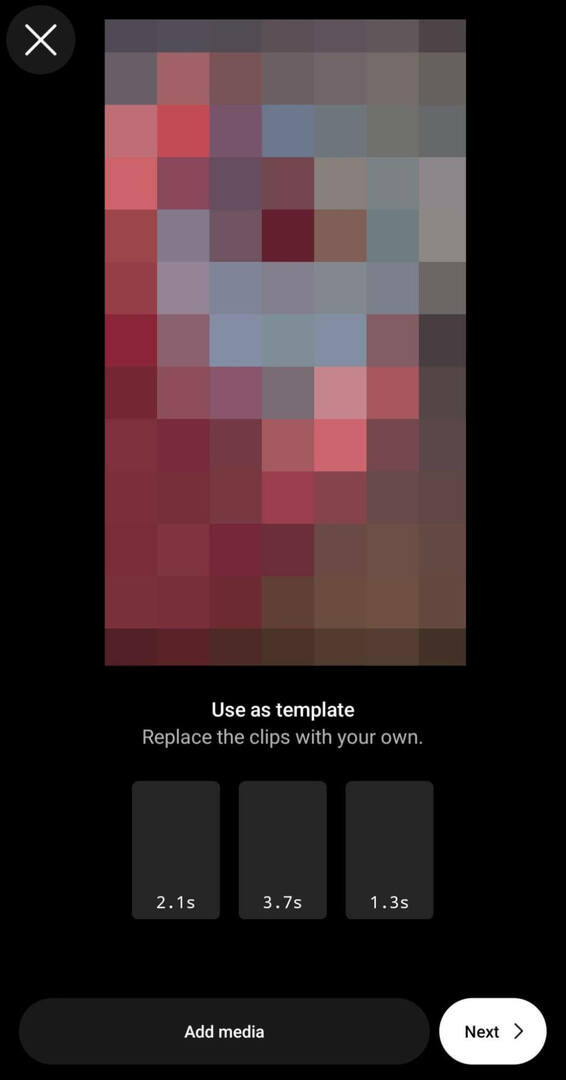
Başka bir hesabın Makaralar şablonunu yeniden kullanmak için beğendiğiniz birini bulun ve tutamacının üzerindeki Şablonu Kullan düğmesine dokunun. Ardından, kendi kliplerinizi yüklemek için Medya Ekle düğmesine dokunun. Aşağıdaki düzenleme ipuçlarını kullanarak tüm efektleri veya altyazıları kopyalamanız gerekeceğini unutmayın.
İşletmenin Geleceğine Yönelik Rehberiniz

Web3 rönesansı, değişiklikleri benimsemeye hazır girişimciler, yaratıcılar ve pazarlamacılar için yeni fırsatlar sunuyor. Ama kime güvenebilirsin?
Kripto İş Konferansı Tanıtımı; Web3'ü işletmeleri için nasıl çalıştıracağını öğrenmek isteyen herkes için birinci sınıf bir etkinlik.
Finans ve teknoloji meraklıları için değil, iş dünyasının öncülerine yönelik ilk kripto konferansı için güneşli San Diego, California'da bize katılın. Tüm teknoloji jargonu olmadan, kanıtlanmış yenilikçilerden eyleme dönüştürülebilir, iş kurma fikirleri alacaksınız.
KOLTUK TALEP ETHikaye AYRICALIKLAR
Ayrıca, makaralarınızda öne çıkan hikayeleri başka bir amaçla kullanarak işletmenizin kendi Instagram içeriğine daha fazla ilgi verebilirsiniz. Instagram profilinizde vurguladığınız herhangi bir hikayeyi seçin ve alt menüdeki Makaralar simgesine dokunun. Ardından müziği seçin ve yeni makaranızı akışta öne çıkarmak için aşağıdaki düzenleme ipuçlarını kullanın.
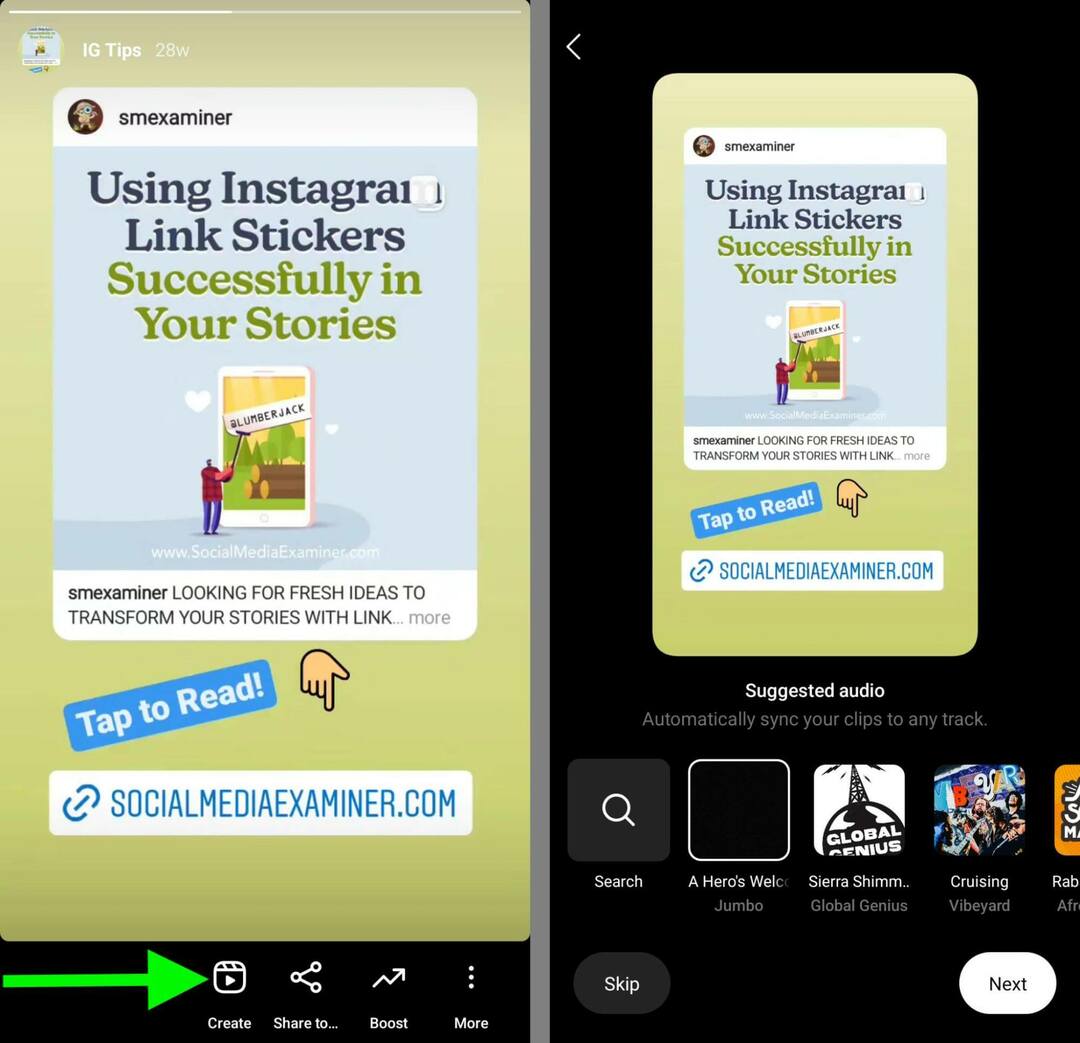
#3: Bir Instagram Makarasına Mevcut Klipler Nasıl Yüklenir
Filminiz için zaten bir veya daha fazla klip ürettiyseniz, yeni kaydedilen video yerine veya ona ek olarak mevcut içeriği kolayca yükleyebilirsiniz. Mevcut video kliplerinize erişmek için sol alt köşedeki film rulosuna dokunun.
Ardından cihazınızın klasörlerine göz atın ve öne çıkarmak istediğiniz klipleri seçin. Makaralar için şu anda 90 saniye olan zaman sınırına ulaşana kadar istediğiniz kadar klip ekleyebilirsiniz.
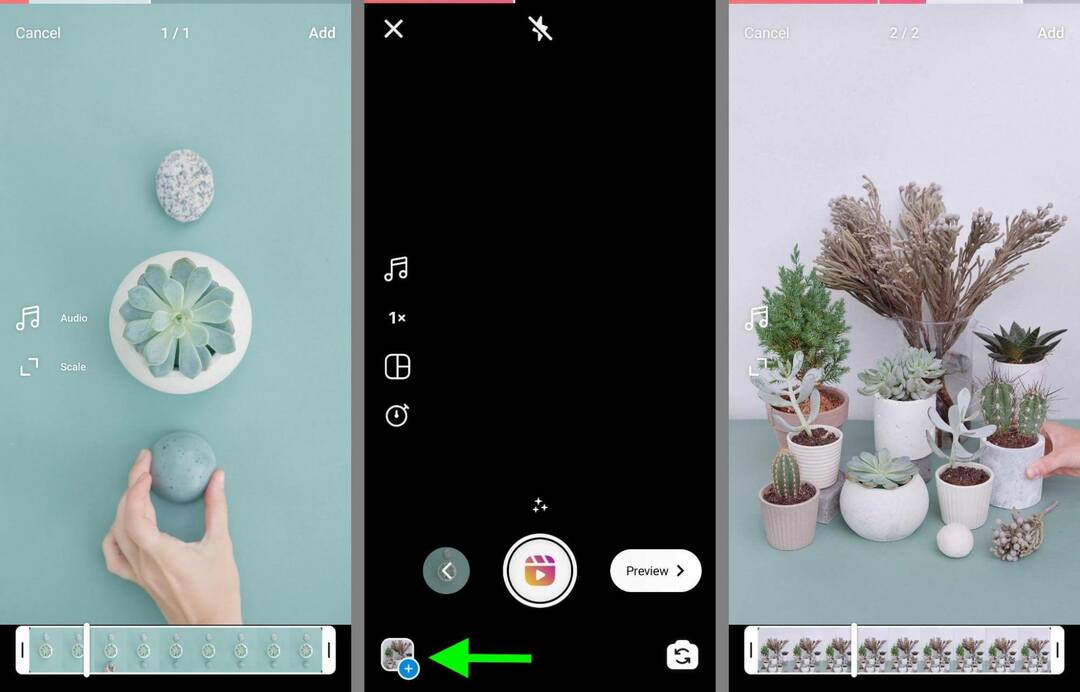
Yayınlanan makaraların tam ekran biçiminde görüntülendiğini unutmayın. İster önceden hazırlanmış video görüntülerini kullanarak makaralar oluşturmayı, ister yeni kaydedilmiş makara videolarıyla birleştirmeyi planlıyor olun, mevcut herhangi bir içeriğin 9:16 en boy oranına sahip olduğundan emin olmak her zaman iyi bir fikirdir.
Instagram Makarasına Nasıl Fotoğraf Eklenir
Çoğu durumda, yalnızca video kliplere odaklanmak isteyebilirsiniz. Ancak makaralarınıza fotoğraf ekleme seçeneğiniz de var. Bir veya daha fazla fotoğrafla slayt gösterileri tasarlayabilir veya video klipler arasında ayrım oluşturabilirsiniz.
Makaralarınıza fotoğraf eklemek için, mevcut video klipleri eklemek için kullandığınız iş akışını tekrarlayın. Sol alt köşedeki film rulonuza dokunun ve eklemek istediğiniz fotoğrafı seçin. Ardından sağ üst köşedeki Ekle'ye dokunun. Varsayılan olarak, makaralar fotoğrafları her biri için 5 saniye görüntüler.
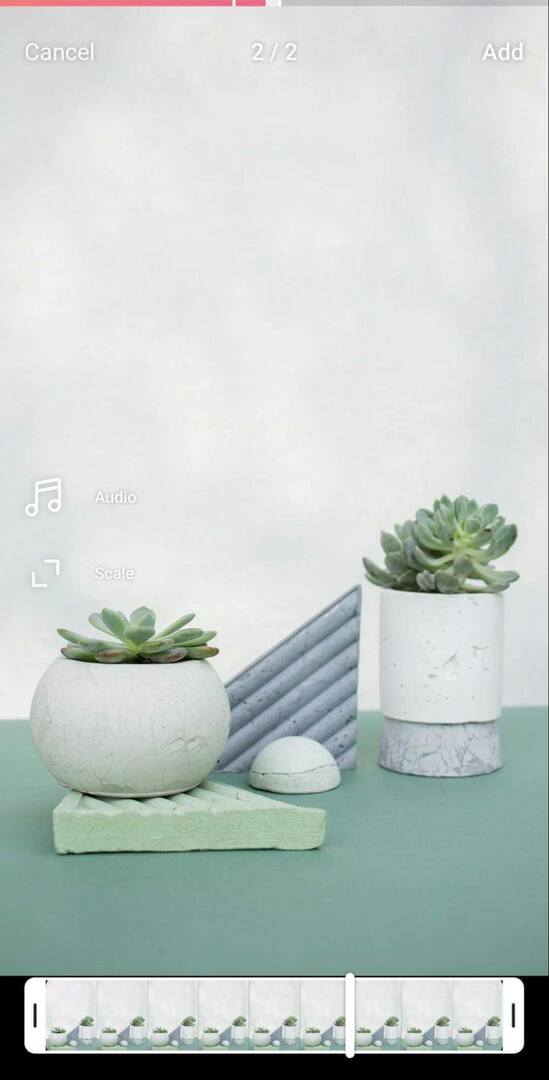
Yüklediğiniz tüm fotoğrafların, yayınlanan makaralarınızda hareketsiz görüntü olarak görüntüleneceğini unutmayın. Animasyon veya başka efektler eklemek istiyorsanız aşağıdaki düzenleme ipuçlarını veya üçüncü taraf uygulamalarını kullanın.
#4: Yerel Instagram Araçları ile Instagram Makaraları Nasıl Düzenlenir
Yeni içerik kaydettikten veya klip yükledikten sonra, Instagram'ın yerel yaratıcı düzenleme araçlarını kullanarak makaralarınızı düzenlemek için tonlarca seçeneğiniz var. İşte denemek için birkaç tane.
Klipleri Kırp veya Yeniden Sırala
Makaralarınız için yeni içerik oluşturmuş veya mevcut videoyu yüklemiş olsanız da, kliplerin zamanlamasını ayarlayabilirsiniz. Klipleri düzenlemek için sol oka dokunun ve ardından ayarlamak için bir klip seçin. Bir klibin başını veya sonunu kırpmak için makas simgesine veya bir klibi silmek için çöp kutusu simgesine dokunabilirsiniz. Uygulamanın bazı sürümlerinde, klipleri yeniden sıralamak için öğesine de dokunabilirsiniz.
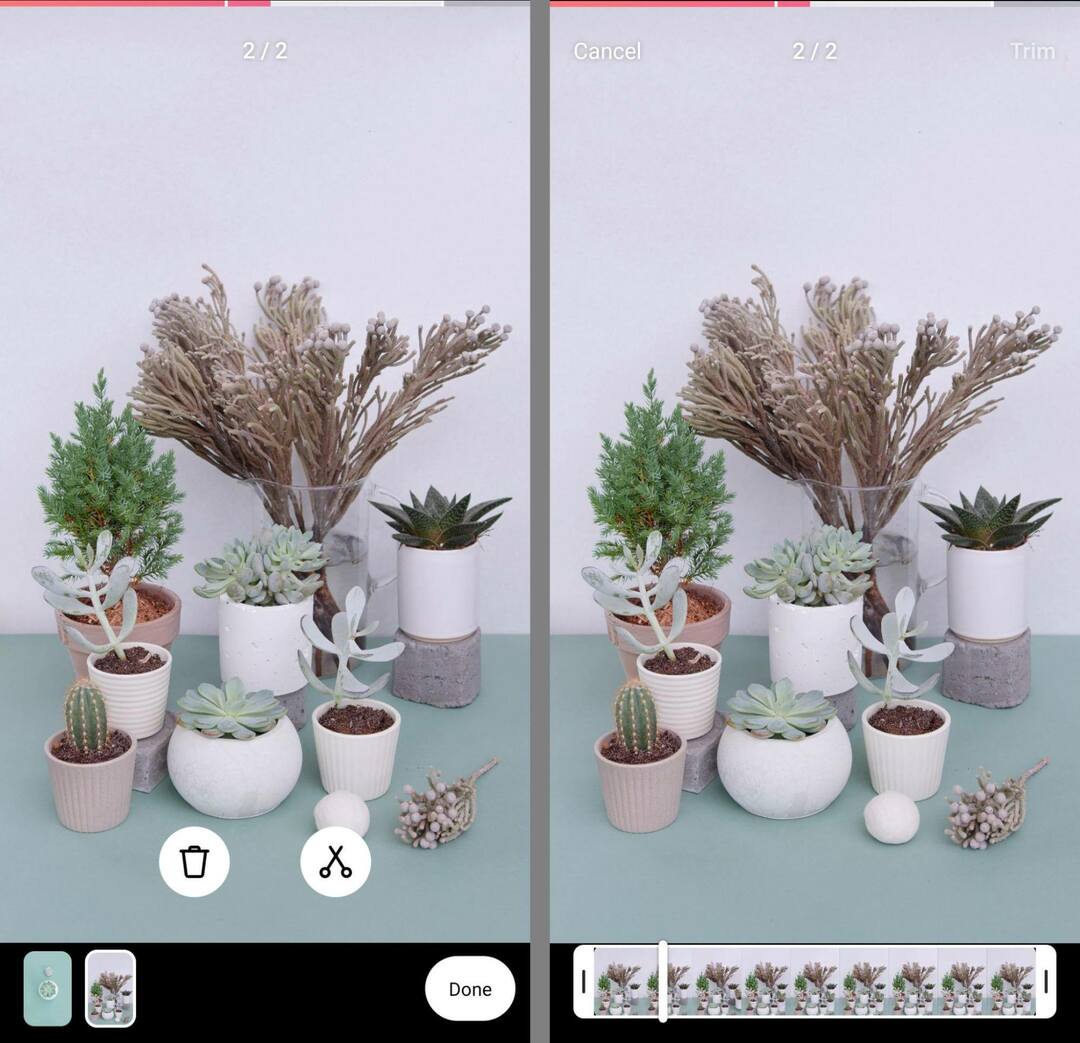
Müzik, Seslendirme veya Ses Efektleri'ni seçin
Makaralarınızın ses ayarlarını değiştirmek için Önizleme düğmesine dokunun. Ardından, anlatım yapmanıza veya bir makaraya daha fazla bilgi eklemenize olanak tanıyan bir seslendirme eklemek için mikrofon simgesine dokunun.
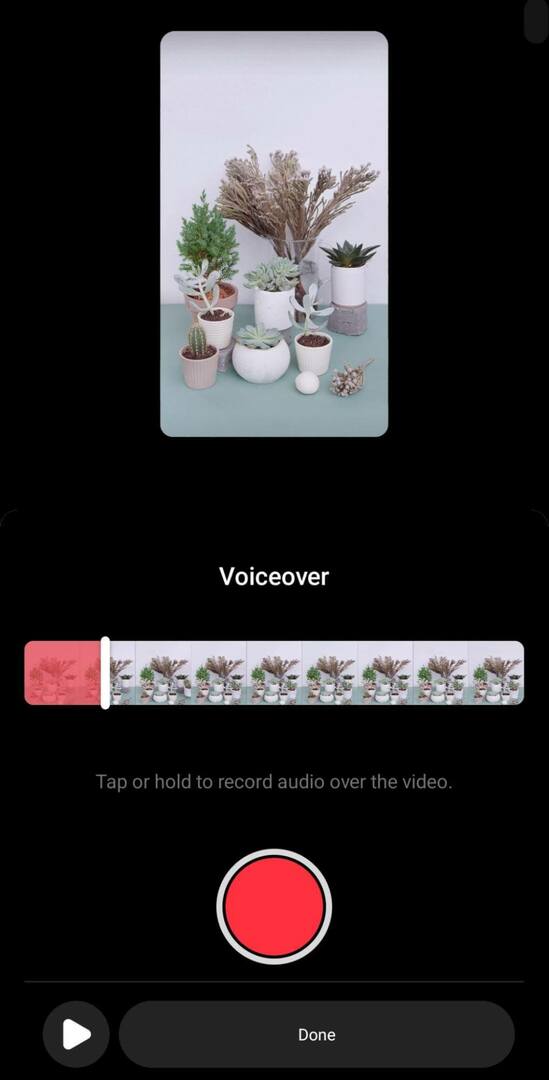
Makaralara müzik eklemek için, Instagram müzik kitaplığını görüntülemek için nota simgesine dokunun. Burada, kaydettiğiniz veya yüklediğiniz orijinal sesin sesini ayarlayabilir ve müzik veya ses ekleyebilirsiniz. Kendi orijinal ses ve seslendirmenize ses efektleri de ekleyebilirsiniz.
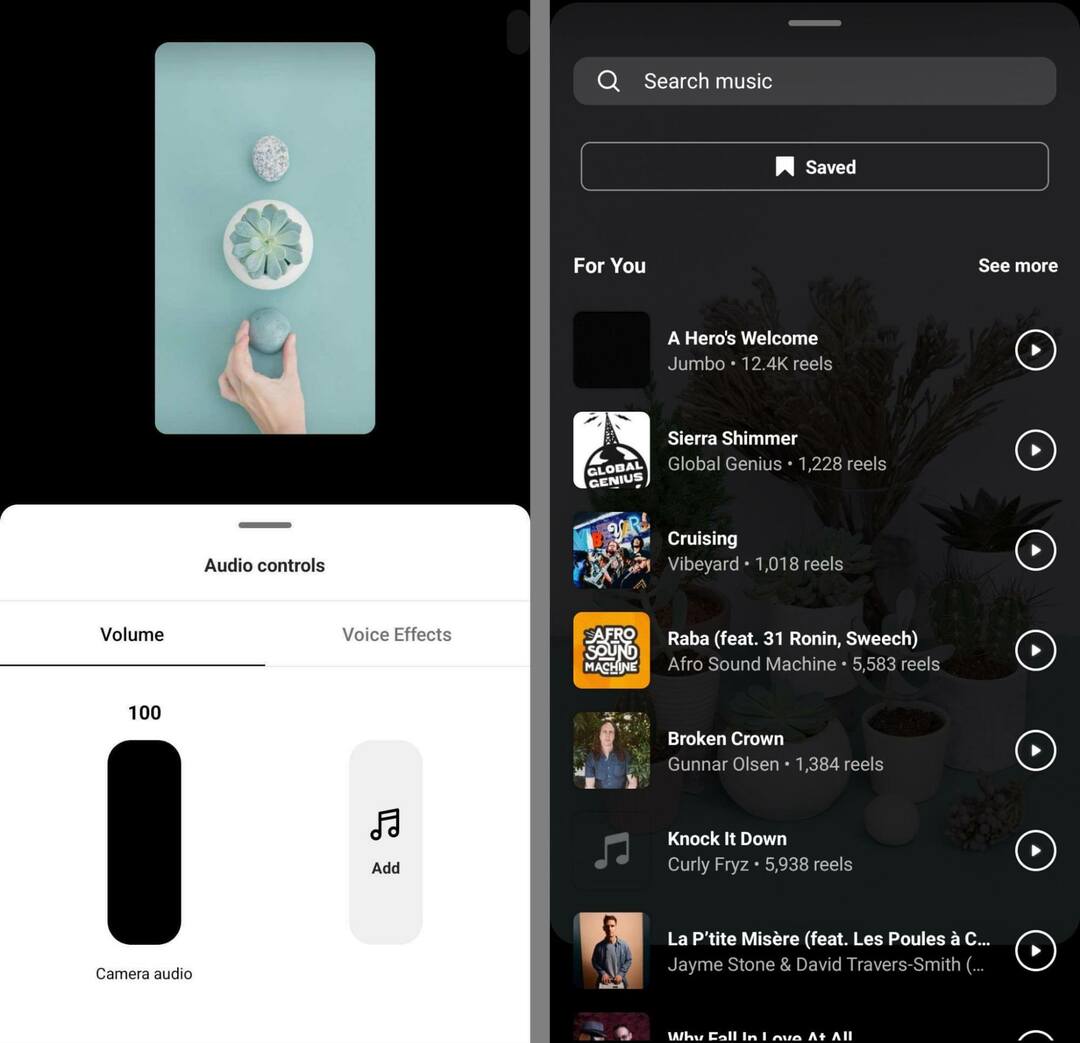
Çıkartmaları Seçin
Makaralar çıkartma tepsisi, Hikayeler için mevcut seçenekler kadar sağlam değildir, ancak yine de altyazı gibi bazı faydalı eklemelere sahiptir. Sesinizi otomatik olarak metne dönüştürmek ve izleyicilerin filminizi sessiz izlemesine yardımcı olmak için Altyazılar etiketine dokunun.
Sosyal Projeleri Daha Hızlı ve Daha Kolay Başlatın
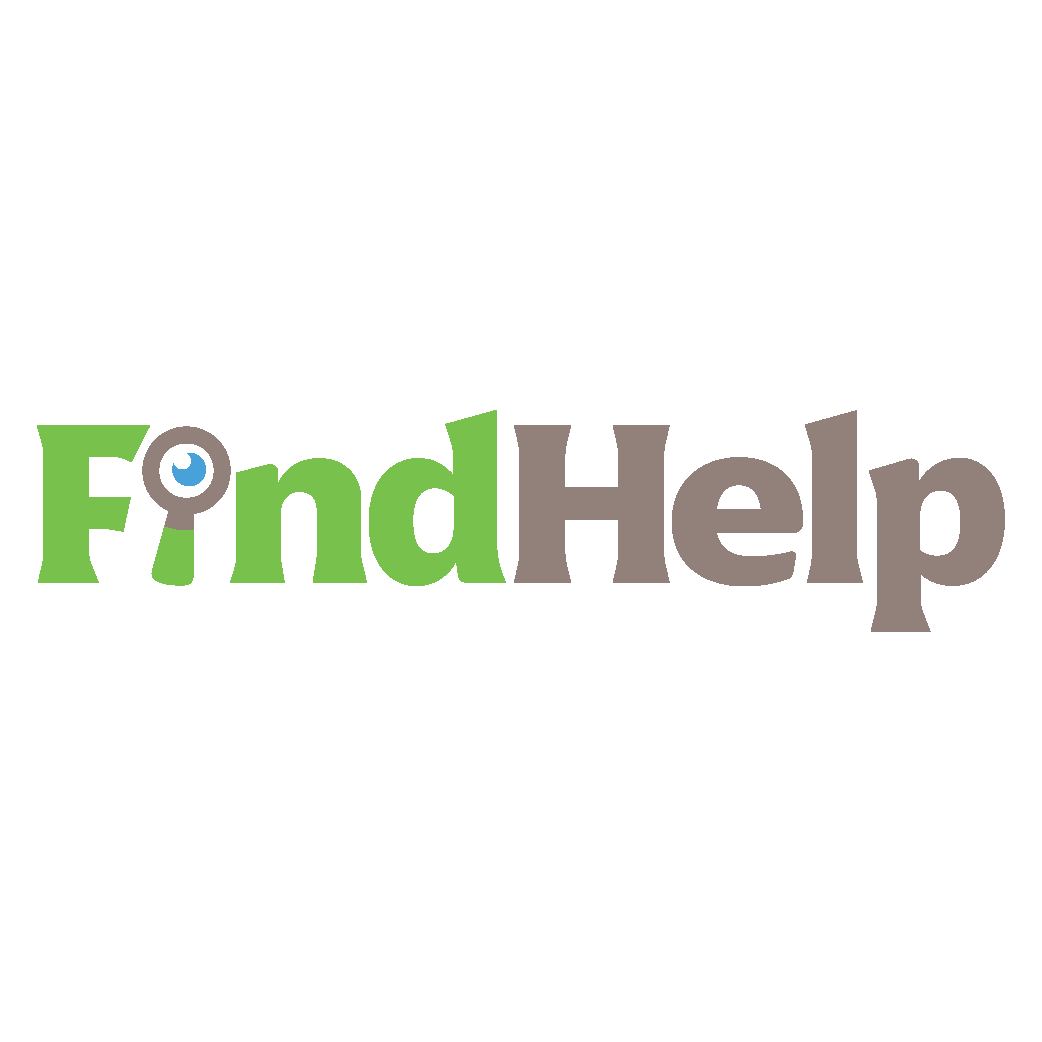
Sosyal kanallarınız veya özel bir projeniz için bir içerik oluşturucu, kampanya yöneticisi veya stratejist mi arıyorsunuz?
Yeni FindHelp pazaryerimiz ile sadece birkaç tıklamayla en karmaşık proje veya kampanya için bile doğru uzmanı bulun. Sosyal varlığınızdan ödün vermeden işinizin diğer alanlarına odaklanmak için daha fazla zamanınız olacak. Bugün yüksek nitelikli Facebook ve Instagram uzmanlarına göz atın.
BUGÜN YARDIM BULUN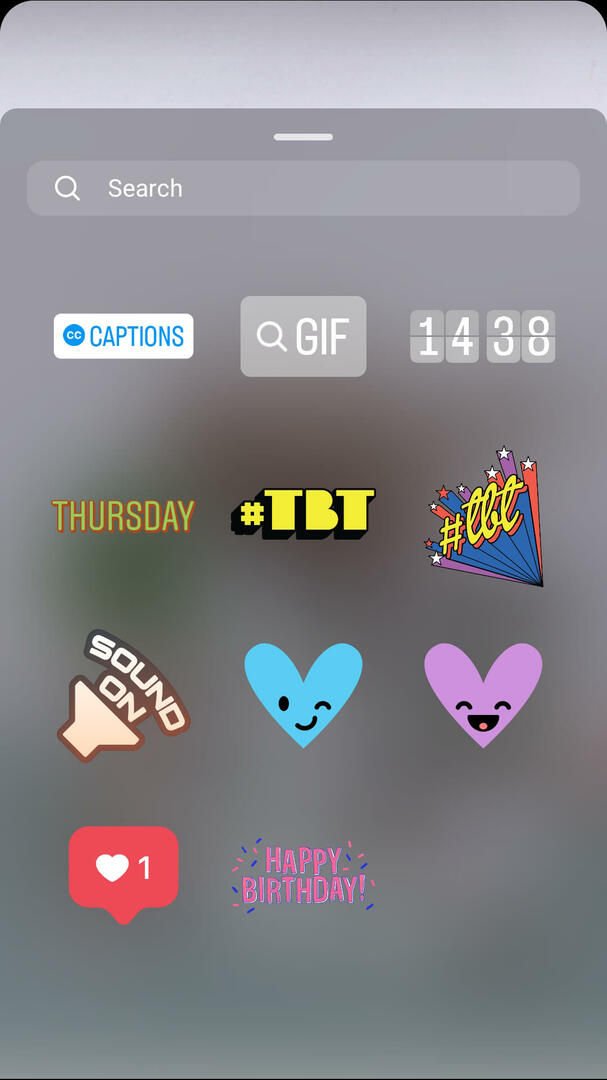
Instagram uygulaması sesinizi kopyaladıktan sonra, herhangi bir hatayı düzeltmek ve metin rengini ve animasyon stilini değiştirmek için öğesine dokunabilirsiniz. Ardından, altyazıları ekranda hareket ettirmek için öğesine dokunabilirsiniz.
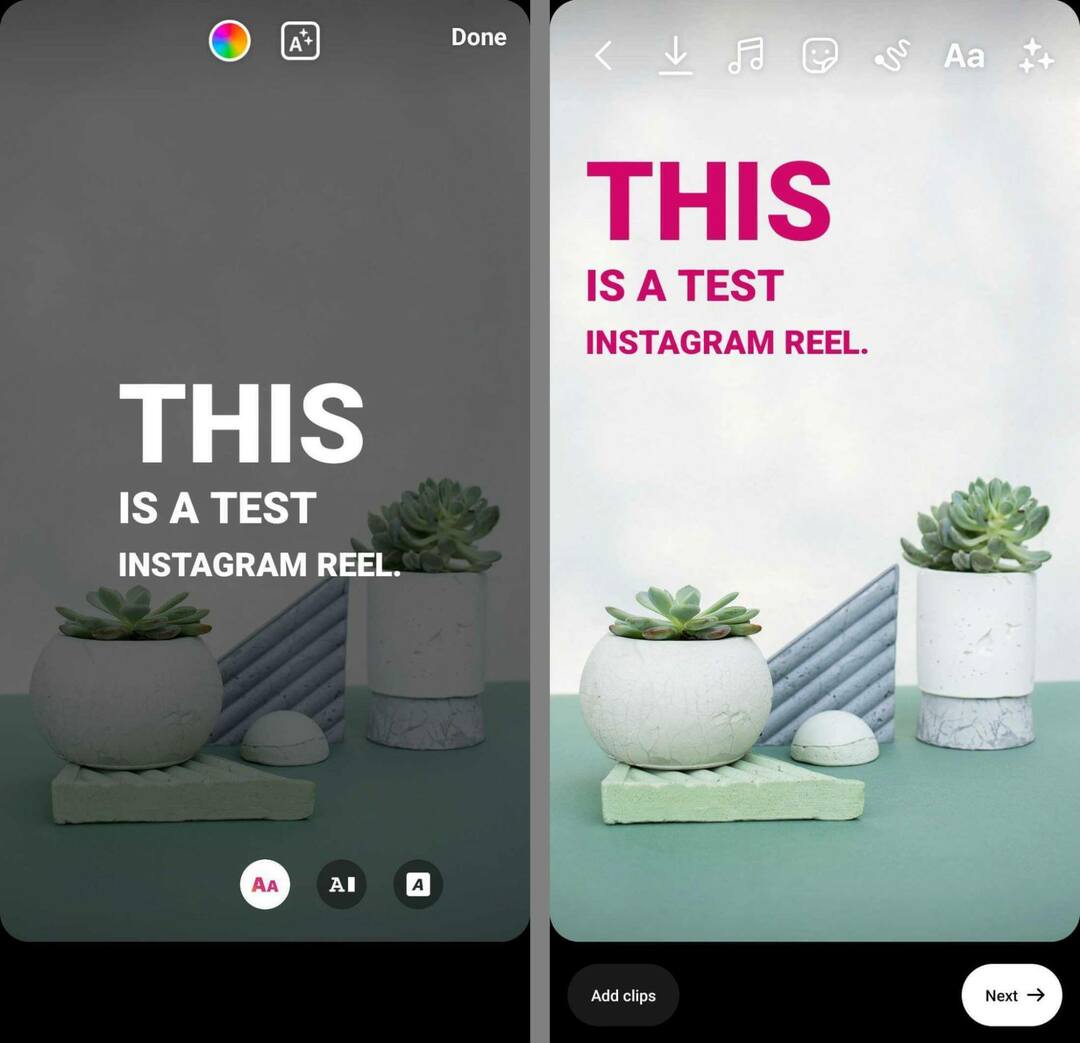
Metin Bindirmeleri Ekle
Başlıklar, makaralara metin eklemek için yalnızca bir seçenektir. Aa simgesine dokunarak da kaplamalar ekleyebilirsiniz. Metni girin, bir renk seçin ve hareket eklemek için animasyon simgelerine dokunun.
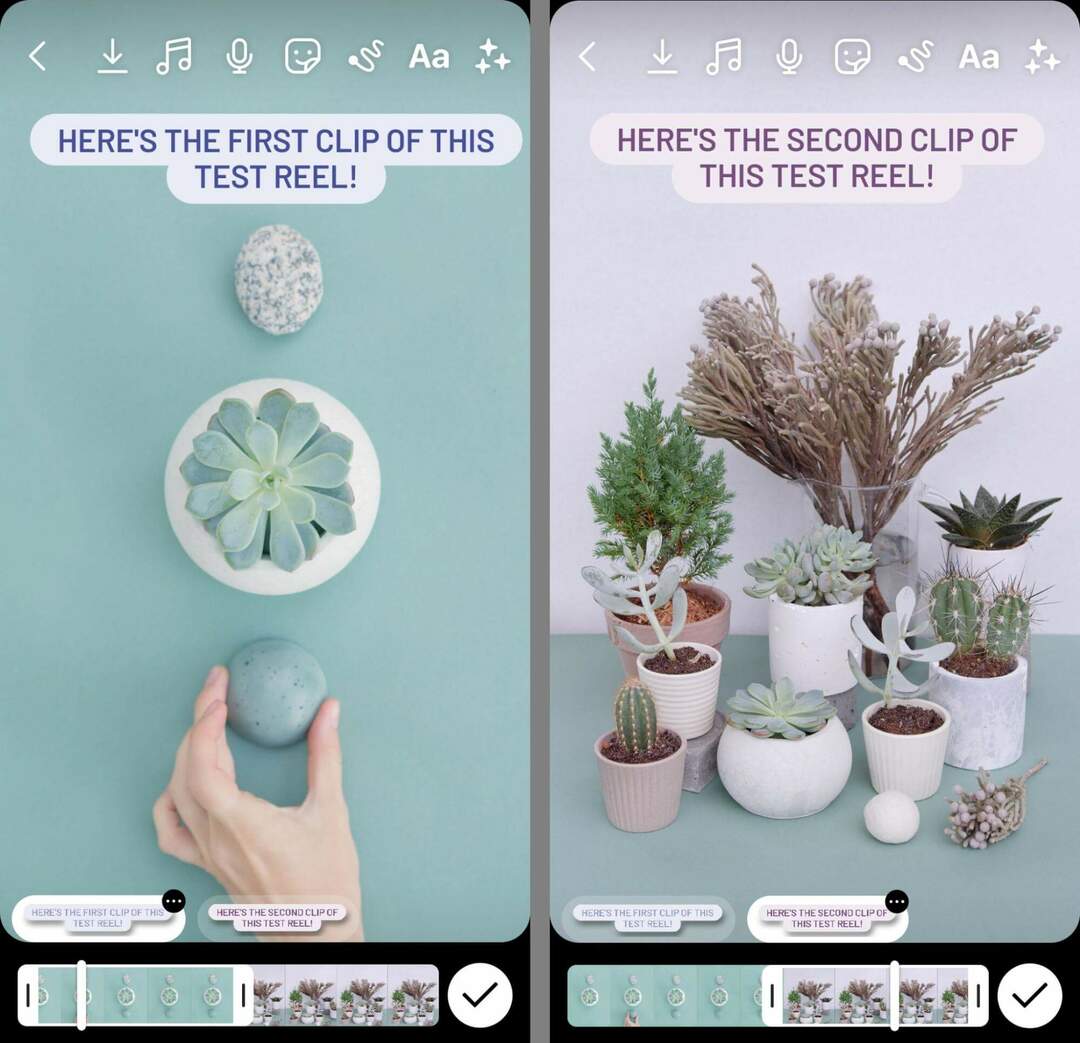
Bitirdiğinizde Bitti'ye dokunun ve ardından kaplamayı ekrana yerleştirin. Daha fazla metin bloğu eklemek için tekrar Aa simgesine dokunun ve iş akışını tekrarlayın. Ardından, her metin bloğunun ne zaman ve ne kadar süreyle görüneceğini ayarlamak için ekranın altındaki zaman çizelgesini kullanın.
Özel Efektleri Dahil Et
Makaralar, klip kaydederken size özel efektler ekleme seçeneği sunar. Ancak düzenleme işlemi sırasında özel efektler de ekleyebilirsiniz. Mevcut efektlere göz atmak ve eklemek için ışıltı simgesine dokunun.

Videonuzu Filtreleyin
Alternatif olarak, makaranıza basit filtreler ekleyebilirsiniz. Ana düzenleme arayüzünden, mevcut filtreleri görmek için sola veya sağa kaydırın.

Makaranıza çizin
Makaranızın özelliklerini geliştirmek veya belirli bir öğeye dikkat çekmek istiyorsanız, çizim araçlarına erişmek için çizgi simgesine dokunun. Oklar gibi önceden ayarlanmış şekiller arasından seçim yapabilir veya videonuza serbest biçimli öğeler ekleyebilirsiniz.
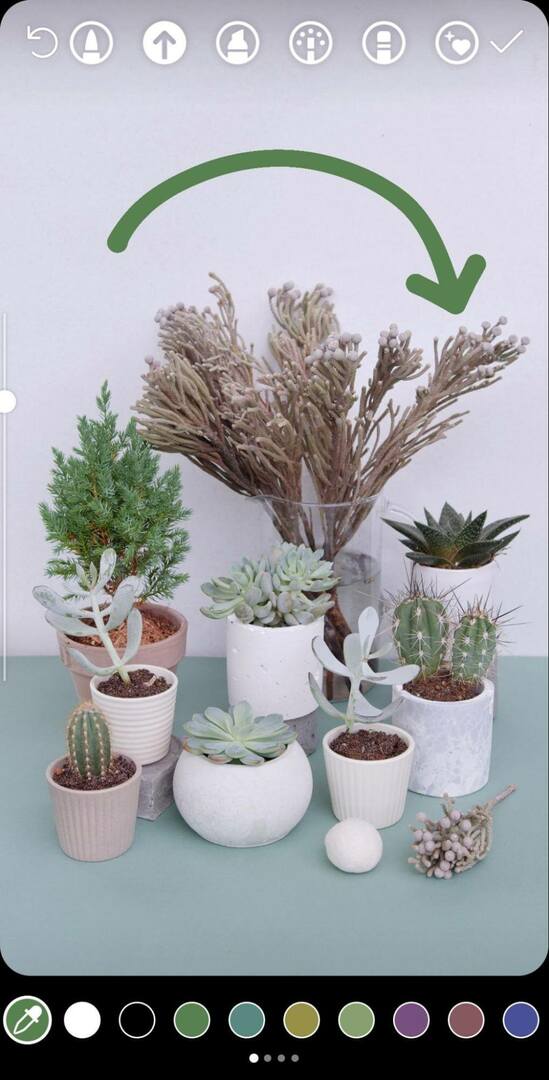
#5: 3 Uygun Fiyatlı Üçüncü Taraf Yaratıcı Araçla Instagram Makaraları Nasıl Geliştirilir
Yukarıdaki birçok yerleşik düzenleme aracından tam olarak yararlanırsanız, makara oluşturmak için hiçbir zaman üçüncü taraf bir araca ihtiyacınız olmayabilir. Ancak daha karmaşık düzenlemeler eklemek veya daha özel araçlara erişmek istiyorsanız aşağıdaki üçüncü taraf uygulamalardan birini deneyin.
Adobe Premiere Rush
Meta şu anda makara oluşturmak veya düzenlemek için herhangi bir masaüstü uygulamasına sahip değil. Ancak bir masaüstü uygulamasıyla düzenlemeyi tercih ediyorsanız ve Adobe Creative Cloud'a erişiminiz varsa Adobe Premiere Rush, başlamak için iyi bir yerdir.
Kliplerinizi uygulamaya yükleyerek başlayın. Kliplerinizden biri veya daha fazlası standart 9:16 tam ekran en boy oranına uymuyorsa, ekranı ayarlamak için yerleşik kırpma ve ölçekleme araçlarını kullanabilirsiniz. Örneğin, tam ekran görüntüsüne sığdırmak için dikey videoları döndürebilir veya daha küçük en boy oranlarını ölçekleyebilirsiniz.
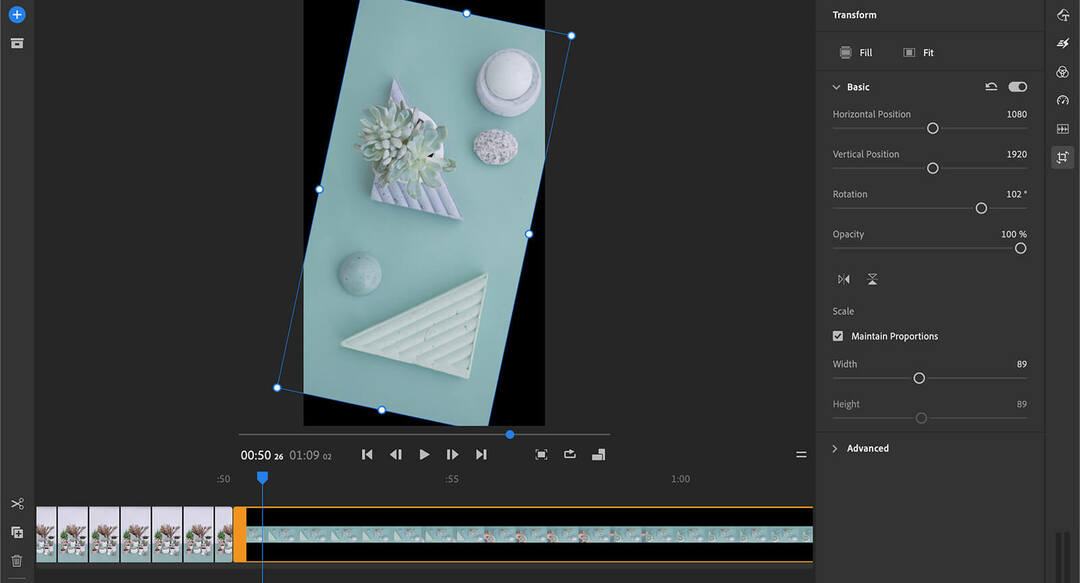
sonra tıklayın Etkileri Klipler arasında geçiş oluşturmak için simge. Her klip arasındaki geçişlerin uzunluğunu ayarlayabilir ve hatta makarayı başlatmak ve bitirmek için geçişleri seçebilirsiniz. Klipler arasında daha fazla ayrım oluşturmak için geçiş grafikleri de ekleyebilirsiniz.
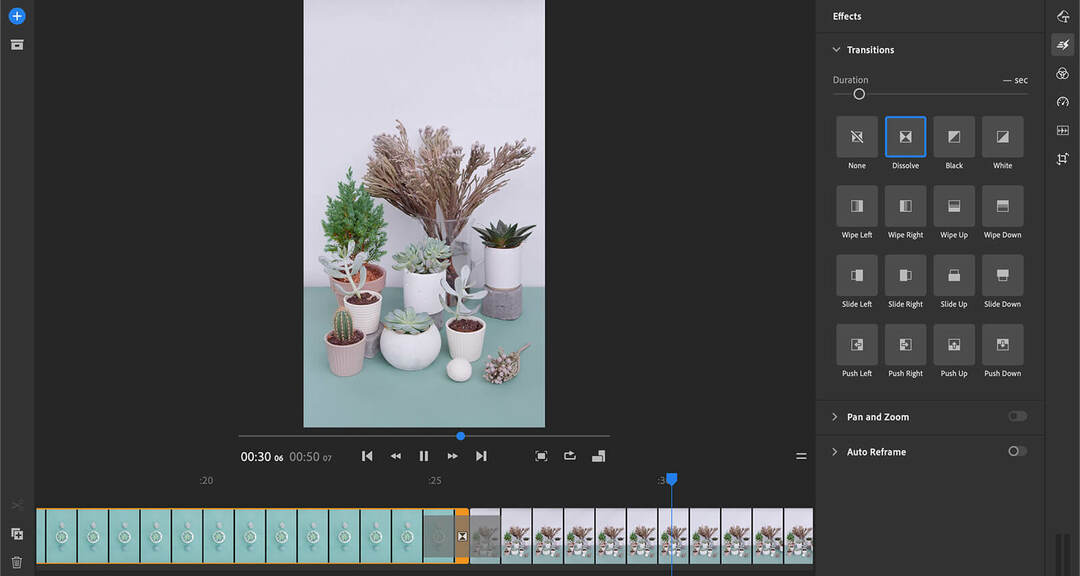
Kliplerinizin tonlarını ve doygunluğunu ayarlamak için filtre menüsüne göz atın. Makaranızı optimize etmek ve akışta öne çıkmasına yardımcı olmak için her klip için farklı filtreler seçebilirsiniz. İşiniz bittiğinde videoyu dışa aktarın, bir mobil cihaza indirin ve Instagram'a yükleyin.
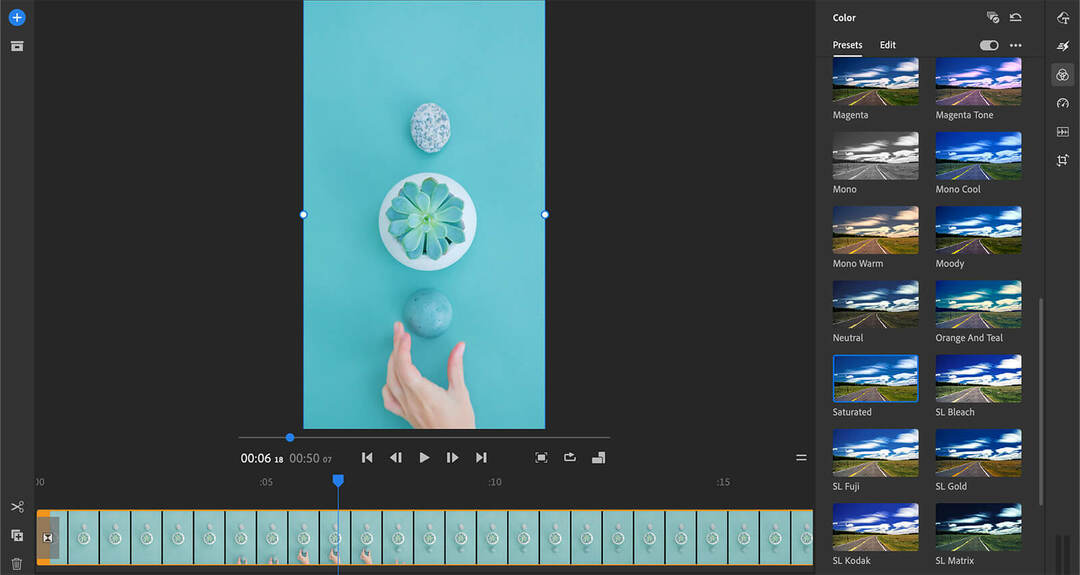
canva
Bir düzenleme uygulamasından daha yaratıcı bir yön arıyorsanız Canva iyi bir seçimdir. Bu masaüstü ve mobil uygulamada, birçoğu film şeridinizi kısa biçimli video formatına çevirmek için kullanabileceğiniz makaralar için tonlarca şablon vardır.
Film şeridinize veya tarzınıza uyan bir şablon seçin ve klipleri kendinizle değiştirin. Ardından, paylaşmak istediğiniz mesaja uyacak şekilde metni ve grafikleri düzenleyin. Ayrıca ekstra klipler ekleyebilir, zamanlamayı ayarlayabilir veya ses parçaları seçebilirsiniz.
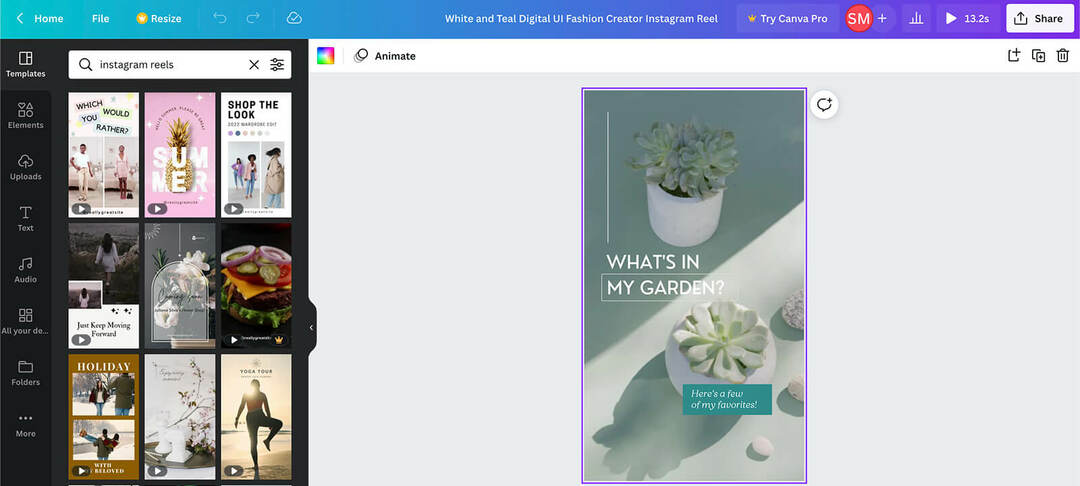
İhtiyaçlarınıza uygun bir şablon bulamazsanız Canva'da her zaman boş bir makara oluşturabilirsiniz. Kliplerinizi yükleyin ve ardından her klip arasındaki geçişleri değiştirmek için tıklayın. Ayrıca her geçişin zamanlamasını 2,5 saniyeye kadar sürecek şekilde ayarlayabilirsiniz.
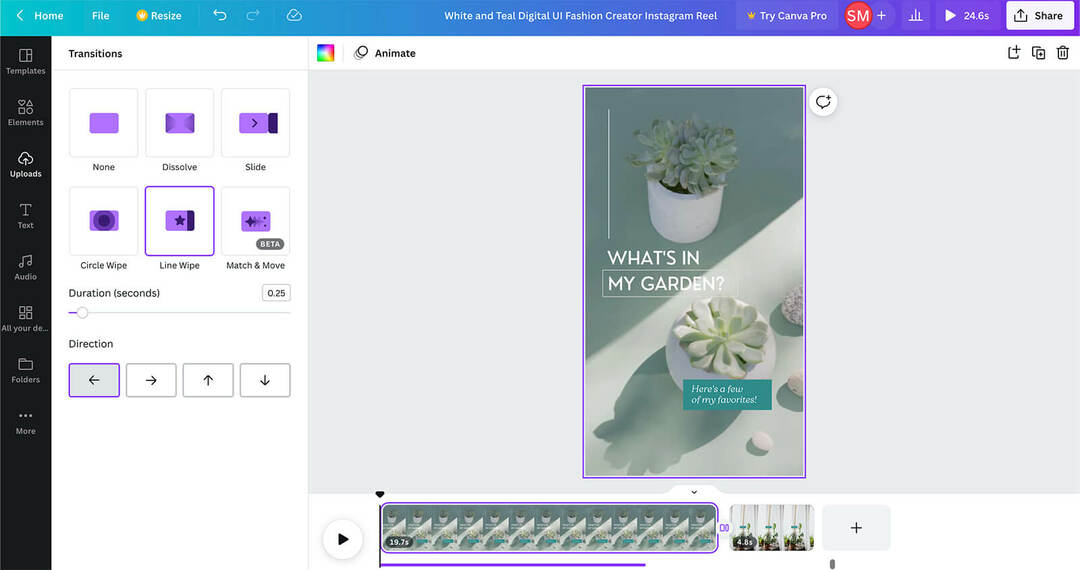
Makaranıza fotoğraf yüklemeyi seçtiyseniz, Canva herhangi bir hareketsiz görüntüyü canlandırmayı kolaylaştırır. Üst menüdeki Canlandır düğmesini tıklayın ve bir animasyon efekti seçin. Animasyonu makaranıza uyacak şekilde kısaltmayı veya uzatmayı da seçebilirsiniz.
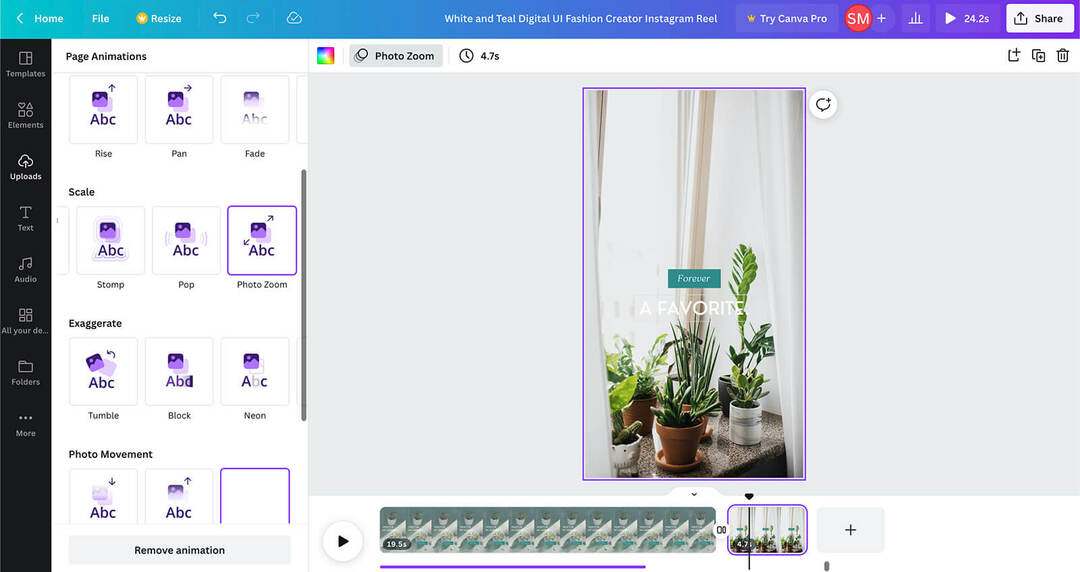
Ardından, makaranız için müzik seçmek için Ses sekmesini açın. Her klibe ayrı ses parçaları ekleyebilir veya müziğin baştan sona tutarlı olmasını sağlayabilirsiniz. Daha yumuşak ses geçişleri için yavaşlama ve kararma efektleri de ekleyebilirsiniz.
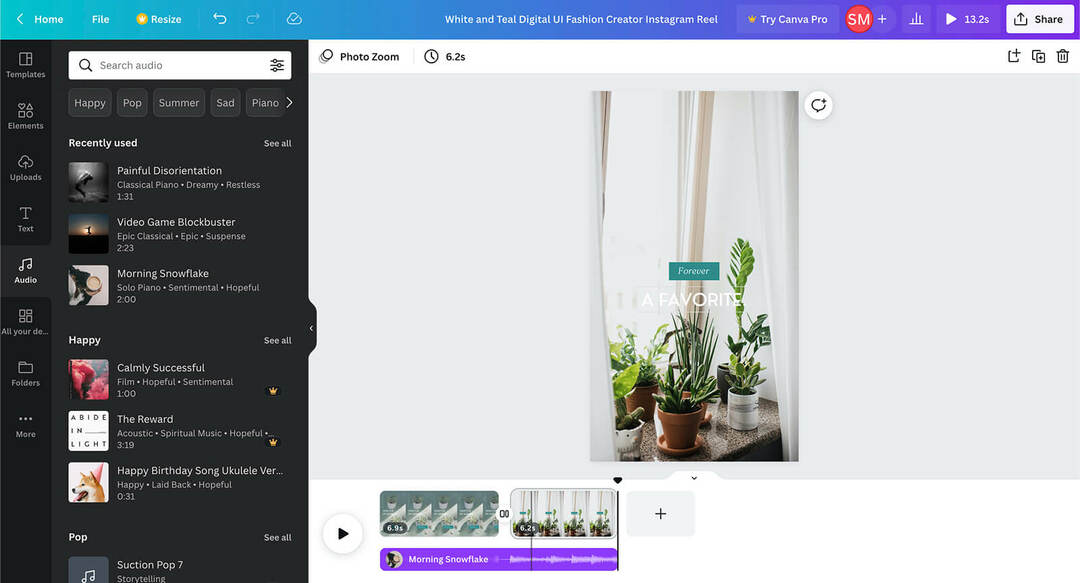
Filminizi düzenlemeyi tamamladığınızda, doğrudan Canva'nın mobil uygulamasından dışa aktarabilirsiniz. Ardından sorunsuz bir şekilde Instagram'da yayınlayabilirsiniz.
InShot
Bir mobil uygulamada daha yaratıcı seçenekler istiyorsanız, InShot iyi bir seçimdir. Bir klip yükledikten sonra, metin ve filtrelerden müzik ve ses efektlerine kadar her şeyi yapılandırabilirsiniz.
InShot'ın metin efektleriyle, çok çeşitli yazı tipleri ve renkler arasından seçim yapabilir ve bir düzineden fazla animasyon efekti arasından seçim yapabilirsiniz. Bu efektler, özellikle ekran hareketlerini metin kaplamalarıyla hizalamayı planlıyorsanız, makaralarınıza daha fazla hareket eklemenize yardımcı olur.
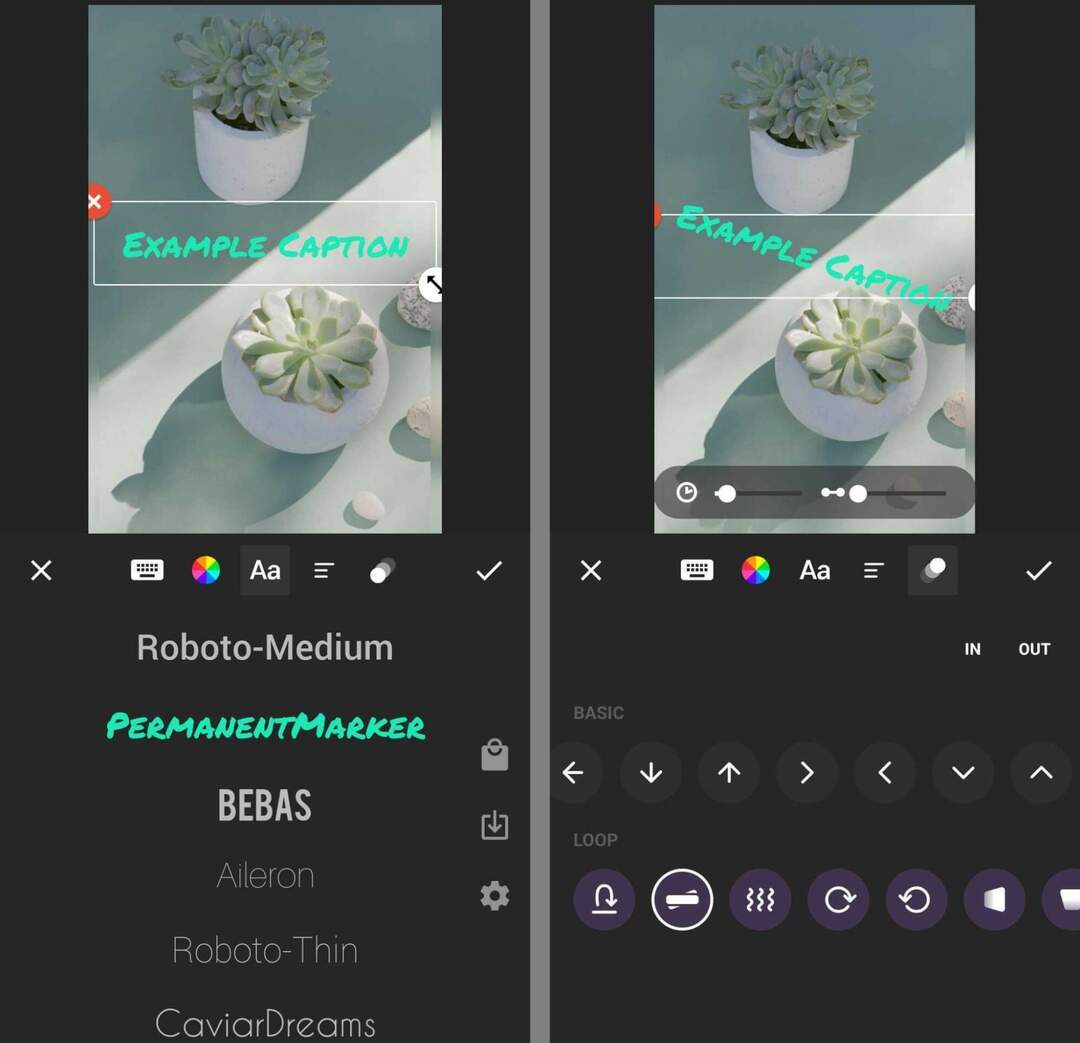
Makaranıza daha fazla görsel ilgi eklemek için InShot'ın filtrelerinden de seçim yapabilirsiniz. Çoğu, videonuzun daha da dinamik görünmesini sağlayan animasyonlar içerir. Uygulama, her biri belirli bir zaman damgasında birden fazla filtre eklemenize izin verdiğinden, makaranızı öne çıkarmak için size tonlarca seçenek sunar.
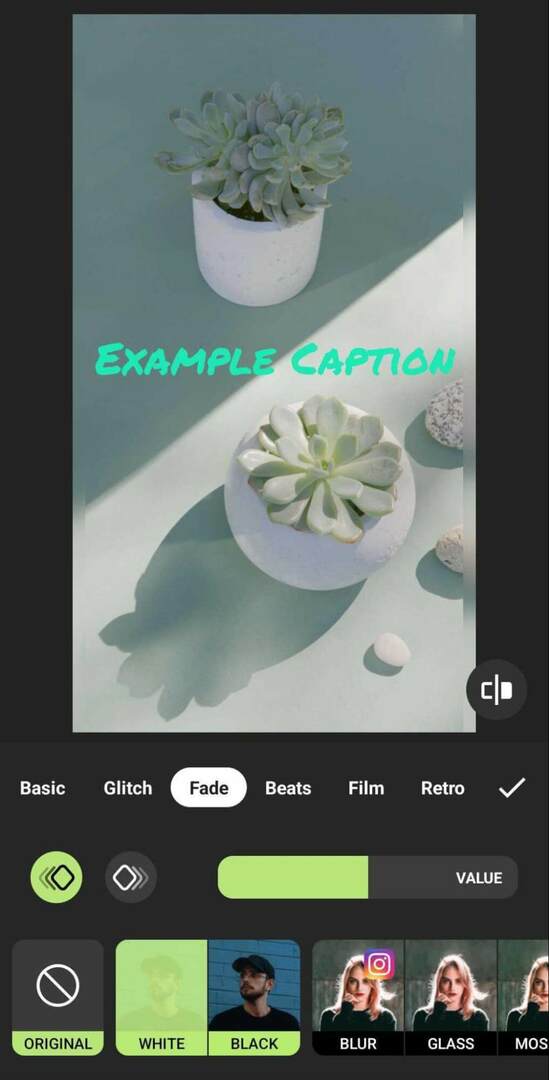
Makaranıza ses eklemek için uygulamanın kitaplığından bir parça seçin. Videonuzun önemli kısımlarına izole sesler eklemek için uygulamanın ses efekti kitaplığından da seçim yapabilirsiniz.
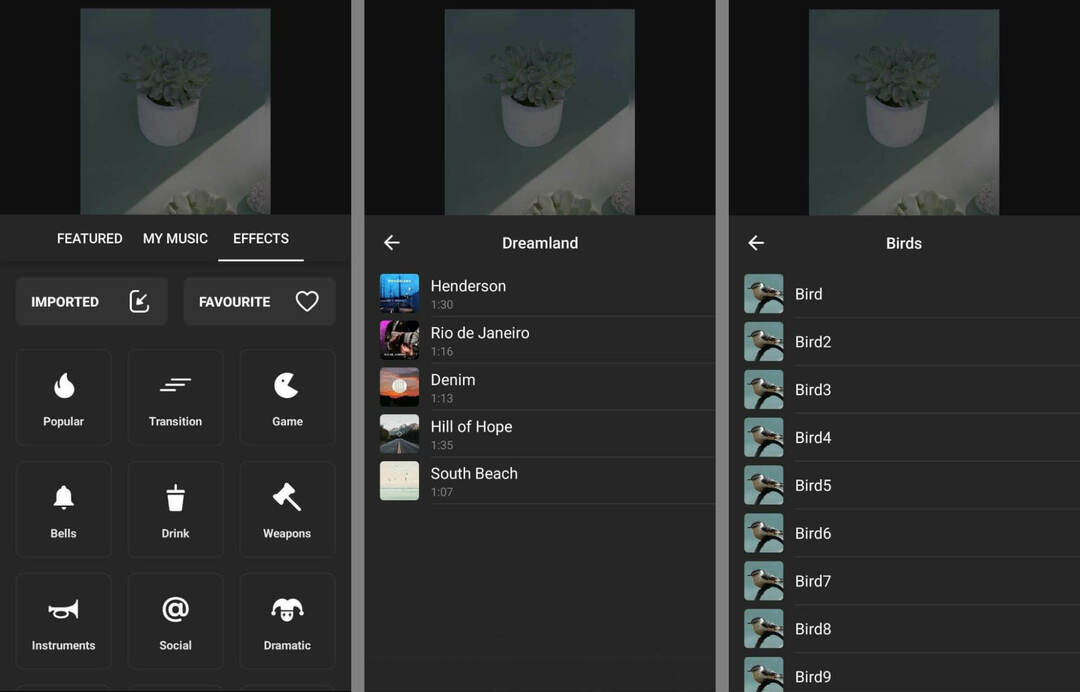
Düzenlemeyi bitirdikten sonra videoyu daha sonra yayınlamak üzere cihazınıza kaydedebilirsiniz. Ayrıca doğrudan InShot'tan Instagram'da paylaşımda bulunabilirsiniz, bu da makaranızı yayınlamayı olabildiğince sorunsuz hale getirir. Tek dezavantajı? InShot'ın ücretsiz sürümü videolara bir filigran ekler, bu nedenle uygulamayı kapsamlı bir şekilde kullanmayı planlıyorsanız premium sürüme yükseltmeye değer olabilir.
Çözüm
Makaraları düzenli olarak yayınlamaya başladığınızda, analizleri yakından izlemek için Instagram analizlerini kullanın. En çok görüntüleme ve etkileşim sağlayan konu, stil ve efekt türlerini tanımlayın, böylece istediğiniz sonuçları elde eden makaralar üretmeye devam edebilirsiniz.
Instagram Makaraları İçeriğiyle İlgili Daha Fazla Tavsiye Alın:
- Instagram Makaralarının ne olduğunu öğrenin, Instagram'da nasıl makara oluşturulacağını öğrenin ve Instagram Makaralarını iş için nasıl kullanacağınızı keşfedin..
- Trendleri nasıl yorumlayacağınız da dahil olmak üzere sıfırdan kendi makaralarınızı oluşturmak için adım adım bir kılavuzu keşfedin.
- Instagram Makaraları ve Hikayesi ile satış yapmak için bir strateji bulurs.
NFT'ler, DAO'lar ve Web3'ü merak mı ediyorsunuz?
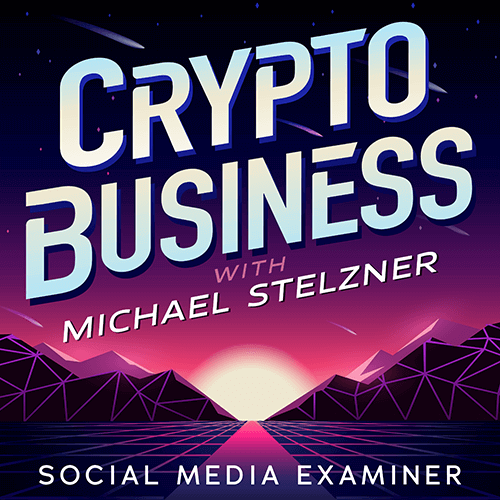
NFT'lerin, sosyal belirteçlerin, DAO'ların (ve çok daha fazlasının) yakın gelecekte işinizi nasıl etkileyeceğini öğrenmek için Crypto Business podcast'ini takip edin.
Her Cuma, sunucu Michael Stelzner, Web3'te şu anda neyin işe yaradığı konusunda önde gelen endüstri uzmanlarıyla röportaj yapıyor ve gelecekte neler bekleyebileceğinizi, böylece tam bir bütün olsanız bile işinizi vardiyaya hazırlayabilirsiniz. acemi.
GÖSTERİYİ TAKİP ET